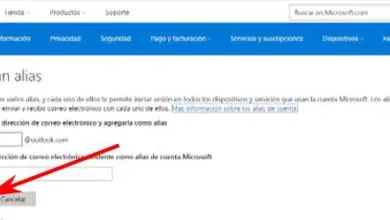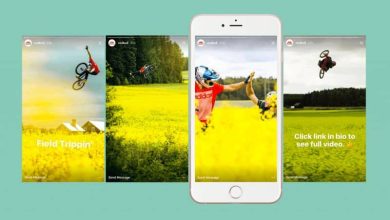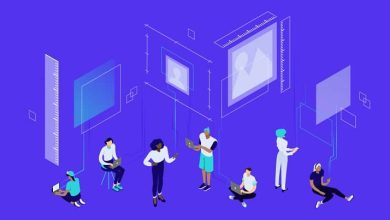come nascondere la mia età su facebook
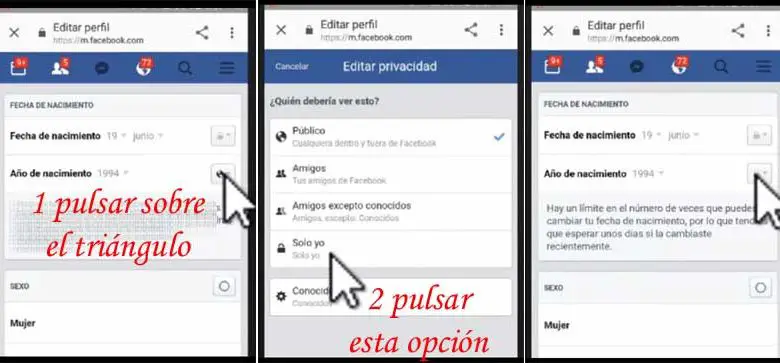
Tempo fa abbiamo spiegato come modificare l’età sul proprio profilo Facebook ma, nonostante ciò, ci è rimasta una questione molto importante per molti che ha a che fare con l’esposizione dell’età su Facebook che molti non vogliono e per per questo, in Practical Resources.com abbiamo preparato il seguente articolo: Come nascondere la mia età su Facebook dove verrà spiegato -passo dopo passo-, come nascondere o nascondere la data del compleanno dal PC o dal cellulare in modo che nessuno dei tuoi contatti o amici pettegolezzi possono entrare nel tuo Facebook e vedere o conoscere la tua stessa età.
* A proposito, potrebbe interessarti: Come scoprire chi mi ha cancellato da Facebook …>>
Come nascondere la mia età su Facebook | PASSO #1: Accedi a Facebook dal PC o dal cellulare
Tutte quelle persone che utilizzano un PC o un computer dovranno semplicemente accedere alla copertina di Facebook e, dopo averlo fatto, dovranno effettuare il login con i rispettivi dati dell’account (e-mail o numero di telefono o password).
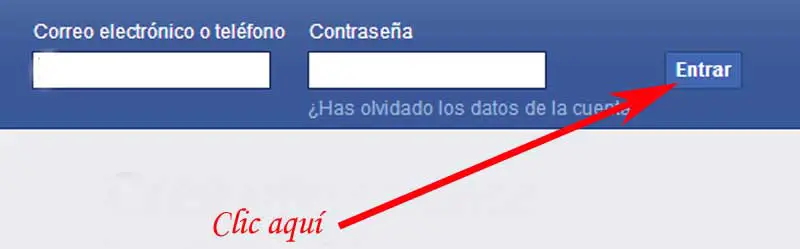
Facendo quanto sopra, arriverai alla timeline del tuo account Facebook e quindi qui, verrai indirizzato al tuo profilo Facebook con un clic sul tuo nome che appare nella barra in alto o nelle opzioni sul lato destro (ora, vai al passaggio due).
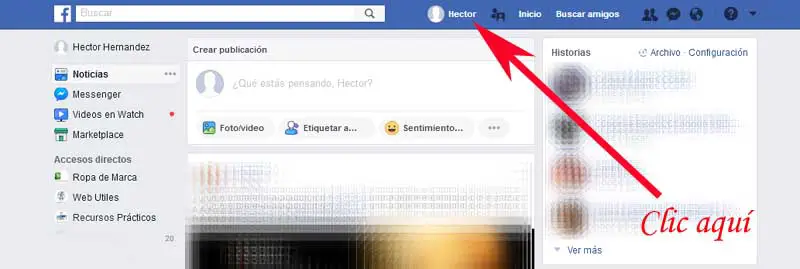
Chi invece utilizza un cellulare o un cellulare deve aprire l’App di Facebook oppure, se preferisce, può scegliere di entrare nella versione web di Facebook aprendo il motore di ricerca Google, cerca il termine Facebook e clicca sull’icona risultato corretto..
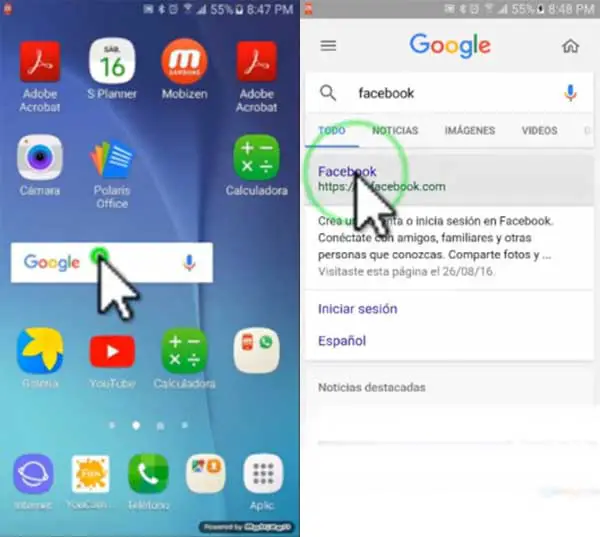
Arriveranno alla copertina di Facebook e qui, inseriranno semplicemente i dati di accesso del proprio account e faranno clic sul pulsante che dice: «Accedi» e con ciò entreranno nella timeline del proprio account Facebook e faranno clic sulle tre linee orizzontali che appare.che si trova in alto a destra per accedere al tuo profilo stesso.
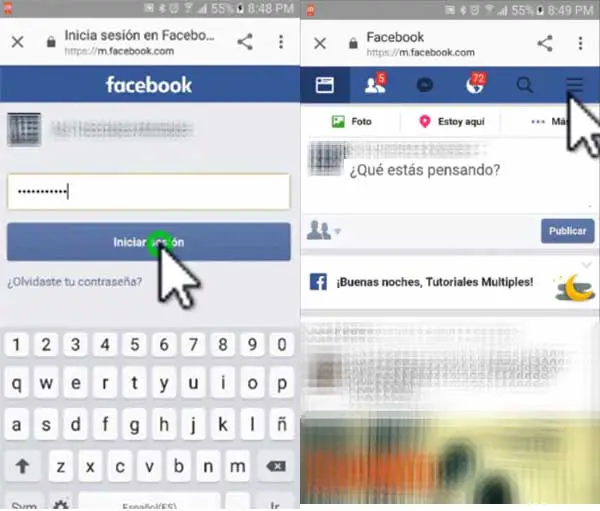
Come nascondere la mia età su Facebook | PASSO 2: Vai a Informazioni dal PC o dal cellulare
Essendo nel tuo profilo Facebook da PC, devi cliccare sull’opzione che dice: «Informazioni» che viene mostrata in una barra sotto la foto di copertina.
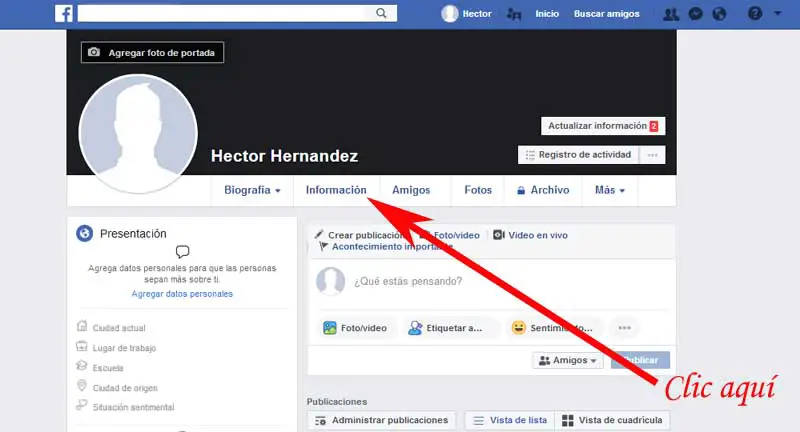
Quindi, si aprirà la sezione Informazioni del tuo Facebook e qui, puoi fare clic sull’opzione sul lato sinistro che dice: «Informazioni di base e di contatto» o, se lo desideri, puoi passare con il mouse sulla tua data di nascita e, così facendo, un link apparirà magicamente che dice: «Modifica le tue informazioni di base e di contatto» su cui faranno clic (ora, vai al passaggio 3).
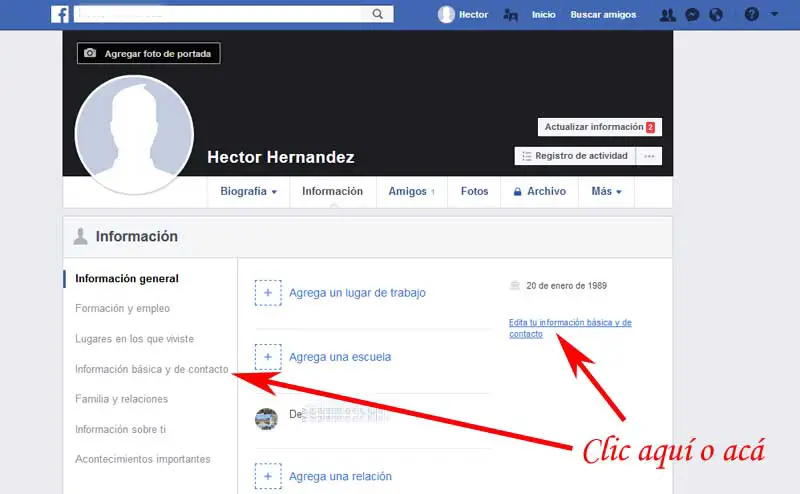
Una volta raggiunto il tuo profilo Facebook dal tuo cellulare o cellulare, dovrai scorrere o scendere un po’ e fare clic sull’opzione che dice: «Informazioni» e quindi si aprirà questa sezione e scorrerai verso il basso fino alla categoria che dice: «Informazioni di base» e qui, faranno clic sull’opzione che dice: «Modifica«.
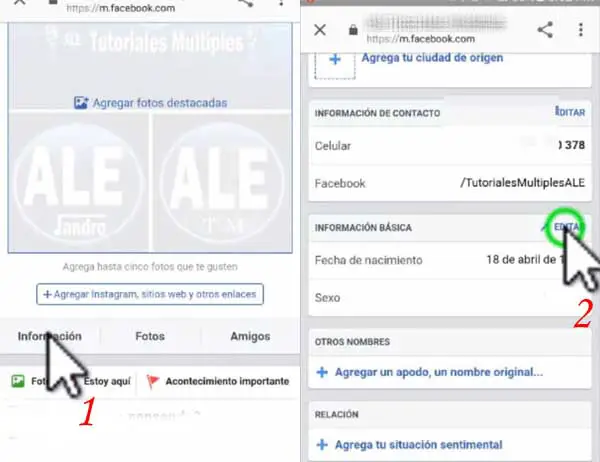
Come nascondere la mia età su Facebook | PASSO #3: Nascondi la data di nascita
Coloro che utilizzano il PC o il computer potranno osservare che l’opzione di: «Informazioni di base e di contatto» si aprirà e quindi qui scorrerà leggermente in basso fino alla voce o alla categoria che dice: Informazioni di base e qui passerà il cursore del Mouse sul tuo giorno di nascita e nel farlo comparirà sulla destra il link che dice: «Modifica«, che dovrai cliccare con il tasto sinistro del mouse.
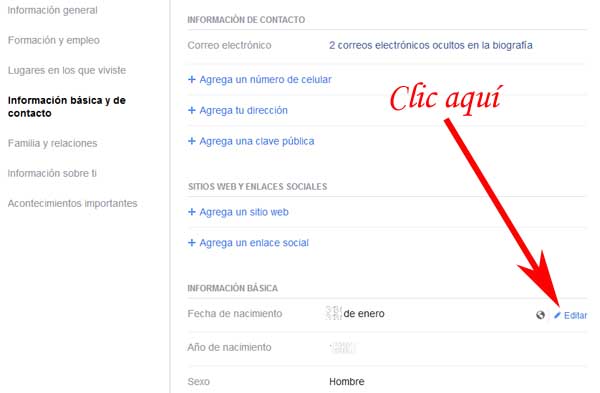
Perfetto, hanno fatto benissimo. Fatto quanto sopra, si apre l’edizione della tua data di nascita ma anche l’opzione per privatizzare o nascondere la tua età su Facebook e, a tal fine, devi fare clic sul triangolo che si trova sul lato destro dell’edizione del giorno e il mese della loro nascita e quando lo fanno, verrà visualizzato un menu e in questo, sceglieranno con un clic l’opzione che dice: Solo io
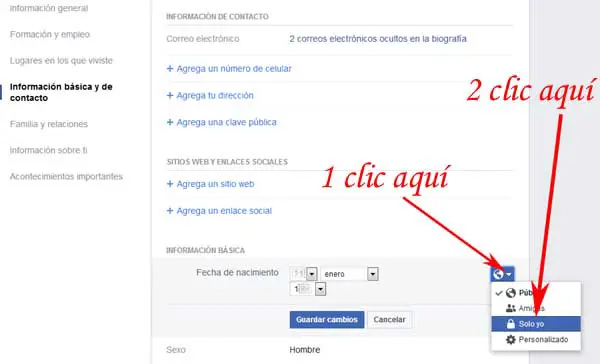
A questo punto, dovrai cliccare sul triangolo che è un po’ più in basso e che rappresenta l’edizione privacy dell’anno di nascita e con esso si aprirà un menu e sceglierai con un clic l’opzione che dice: Solo io
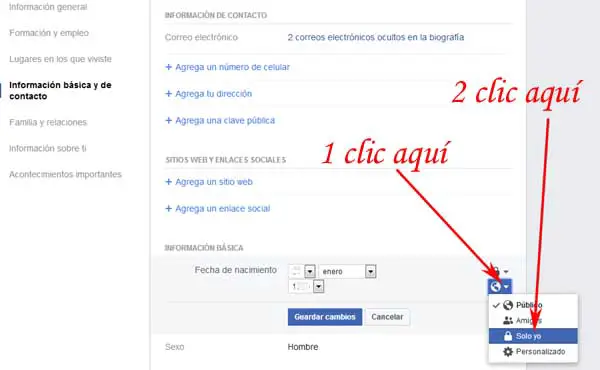
Una volta che le opzioni sulla privacy del giorno, del mese e dell’anno sono state modificate nell’opzione: Solo io, devi fare clic sul pulsante che dice: Salva modifiche
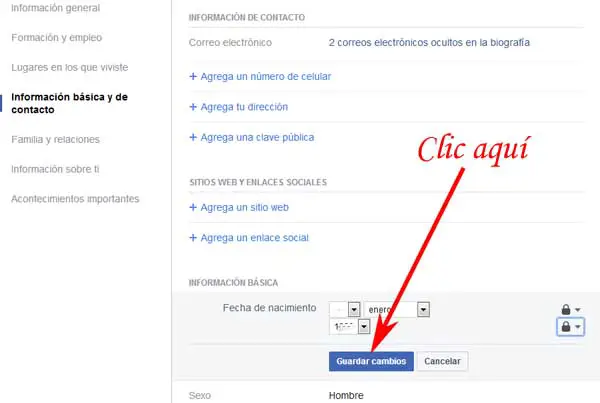
Molto bene, hanno appena privatizzato o nascosto la tua data di nascita ai tuoi contatti, amici o pubblico che visitano il tuo profilo Facebook e ora nessuno potrà vedere la tua età su Facebook.
Nel frattempo, chi sta usando il cellulare o il cellulare in questo passaggio aprirà la sezione Data di nascita e quindi qui, cliccherà sull’icona del triangolo della voce Data di nascita che si trova a destra e con questo, carica una nuova finestra e quindi qui, faranno clic sull’opzione che dice: Solo io e loro torneranno alla sezione Data di nascita e potranno vedere che su questo elemento appare l’icona di un lucchetto che verifica la modifica.
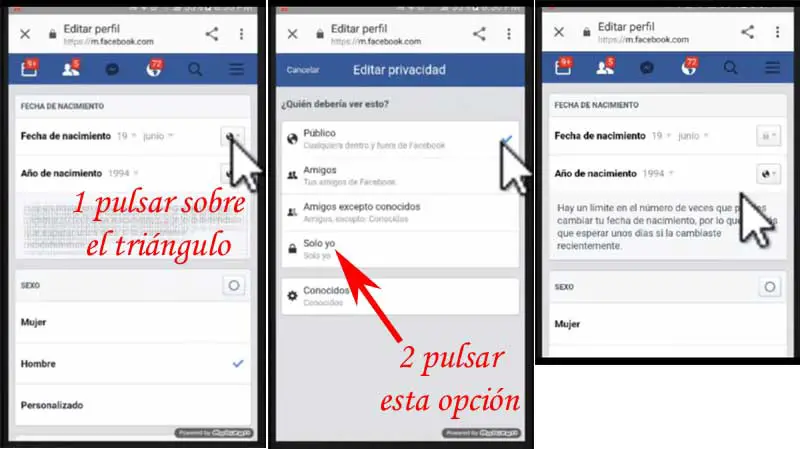
Dopo quanto sopra, cliccheranno sul triangolo della voce Anno di nascita che compare sulla destra e con questo verrà caricata una nuova pagina e tra le opzioni visualizzate, sceglieranno premendo l’opzione che dice: Solo me e con esso torneranno alla sezione Data di nascita.
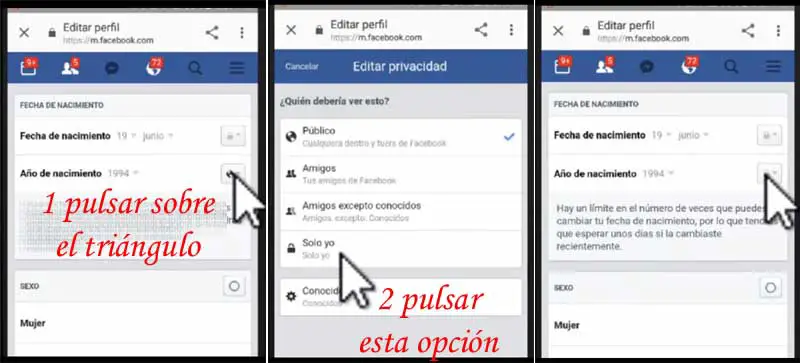
Eureka! Hanno appena salvato le modifiche e d’ora in poi, nessun contatto, amico o altro, le persone che accedono al tuo profilo Facebook potranno vedere la tua data di nascita, proprio come volevano.